6 způsobů, jak zvětšit obrázek pomocí Photo Upscaler
Jsou chvíle, kdy se vaše obrázky zmáčknou, když je zvětšíte. Je to smutné, ale nechtěli jste na svých obrázcích vytisknout výsledky. Ale přes všechna zklamání můžete použít některé nástroje a software ke zvětšení obrázků, což je cílem tohoto článku HowTo. Poskytneme vám jednoduché kroky udělat obrázek větší bez ztráty kvality. Čtěte hned!
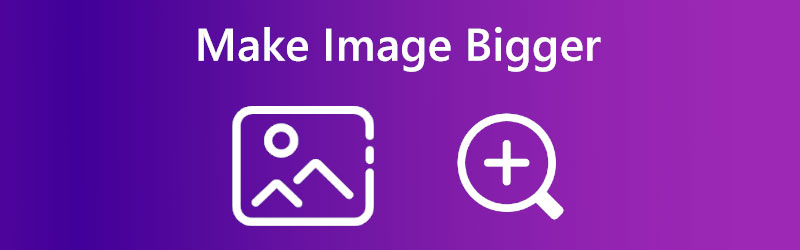

- Část 1: Proč je potřeba zvětšit obrázek
- Část 2: Jak zvětšit obrázek ve Vidmore Free Image Upscaler Online
- Část 3: Jak zvětšit obrázek ve Photoshopu
- Část 4: Jak zvětšit obrázek v Lightroom
- Část 5: Jak zvětšit obrázek v programu Malování
- Část 6: Jak zvětšit obrázek v náhledu
- Část 7: Jak zvětšit obrázek v Befunky
- Část 8: Nejčastější dotazy k aplikaci Make Image Bigger
Část 1: Proč je potřeba zvětšit obrázek
Jak vždy říkáme, existuje mnoho důvodů, proč potřebujete své obrázky, obrázky nebo fotografie zvětšit. Možná ho budete potřebovat při prezentaci v práci. Můžete ji také potřebovat na své zprávě ve škole nebo ji potřebujete vytisknout, abyste vytvořili mnohem větší projekt atd.
Dále tento článek HowTo ukáže různé techniky, jak zvětšit obrázek na Mac, Windows a Online pomocí různých spolehlivých nástrojů a softwaru. Nyní si přečtěte tento článek HowTo a my zajistíme, že se naučíte upravovat obrázky do větších a užijete si je!
Část 2: Jak zvětšit obrázek ve Vidmore Free Image Upscaler Online
Vidmore Zdarma Image Upscaler Online je uživatelsky přívětivý online nástroj od AI. Pomocí toho můžete svůj obrázek zvětšit bez ztráty kvality. Navíc má funkci zvětšení a lze jej zvolit až 8x. Níže jsou uvedeny kroky, jak zvětšit obrázky:
Krok 1: Na hlavní webové stránce Vidmore Free Image Upscaler Online můžete okamžitě vidět Nahrát obrázek a vyberte obrázek z počítače.
Vyzkoušejte Image Upscaler nyní!
- Zlepšete kvalitu fotografií.
- Zvětšení obrázku na 2X, 4X, 6X, 8X.
- Obnovení starého obrázku, odstranění rozmazání fotografie atd.

Krok 2: Po nahrání fotografie začněte vybírat Zvětšení na horní části panelu. Je to vaše volba, pokud si chcete vybrat 2x, 4x, 6x nebo 8x. Poté kliknutím na Uložit v pravém dolním rohu uložte větší obrázek.
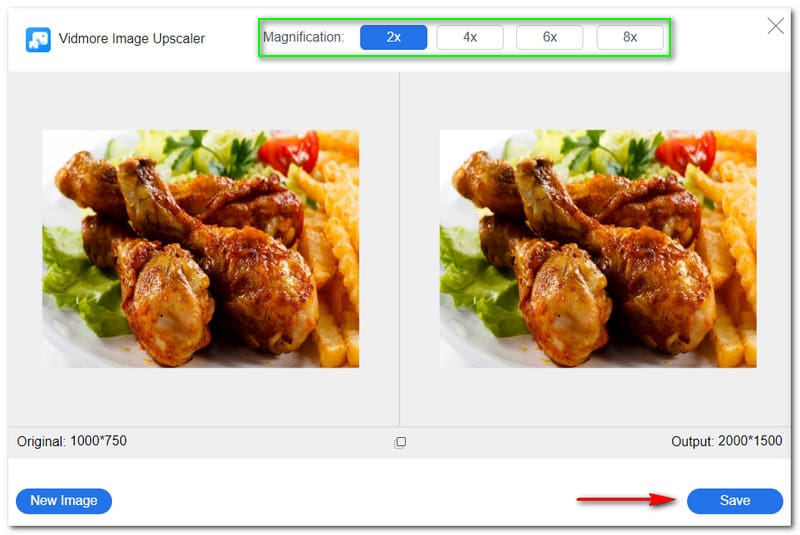
Krok 3: Váš výstupní obrázek se stáhne a uloží do vašeho počítače.
To je ono! Obrázek zvětšíte v pouhých třech krocích pomocí Vidmore Free Image Upscaler Online. Vyzkoušejte tento nástroj nyní a budete mít uspokojivý výstupní obraz.
Část 3: Jak zvětšit obrázek ve Photoshopu
Photoshop je profesionální software, který dokáže vaše fotografie zvětšit. Pokud si jej chcete zakoupit, jeho cena začíná na $20,99, nebo si můžete vyzkoušet jeho bezplatnou zkušební verzi na 30 dní. Navíc je ideální pro pokročilé uživatele a nabízí mnoho editačních nástrojů. Níže jsou uvedeny kroky, jak zvětšit obrázky pomocí Photoshopu. Přečtěte si je nyní:
Krok 1: Přidejte svůj obrázek do Photoshopu a uvidíte Nabídka obrázků na horní části panelu. Poté klikněte na Velikost obrázku.

Krok 2: Dále na pravé straně uvidíte další možnosti. Začněte měnit Šířka, procento, výška, atd. Poté změňte Převzorkovat do Automatický. Poté klikněte na OK knoflík.
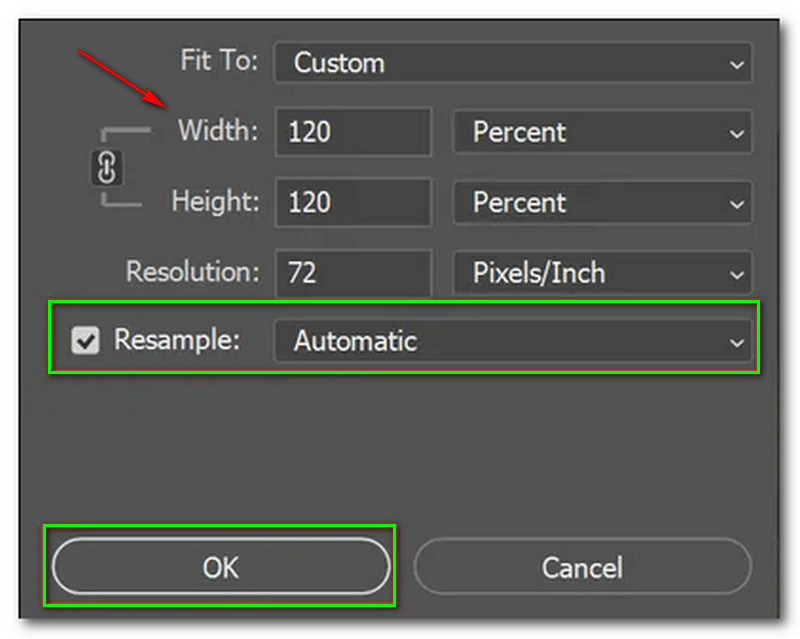
Výše jsou uvedeny postupy, jak zvětšit obrázek ve Photoshopu. Proto můžete tyto kroky použít jako vodítko při používání softwaru Photoshop. Nevýhodou tohoto softwaru je však to, že není vhodné pro začátečníky.
Část 4: Jak zvětšit obrázek v Lightroom
Lightroom je součástí Adobe Photoshopu a můžete si jej pořídit za $9,99 měsíčně. Je cenově dostupnější než Photoshop, protože Lightroom se zaměřuje pouze na úpravu obrázků a videí. Poskytuje mnoho filtrů, efektů a editačních nástrojů. Podívejte se na metody v dolní části, abyste měli představu, jak změnit velikost obrázků udělat to větší.
Krok 1: Na centrálním panelu Lightroomu uvidíte Knihovna v levém horním rohu. Poté vyberte obrázek, který chcete rozšířit.
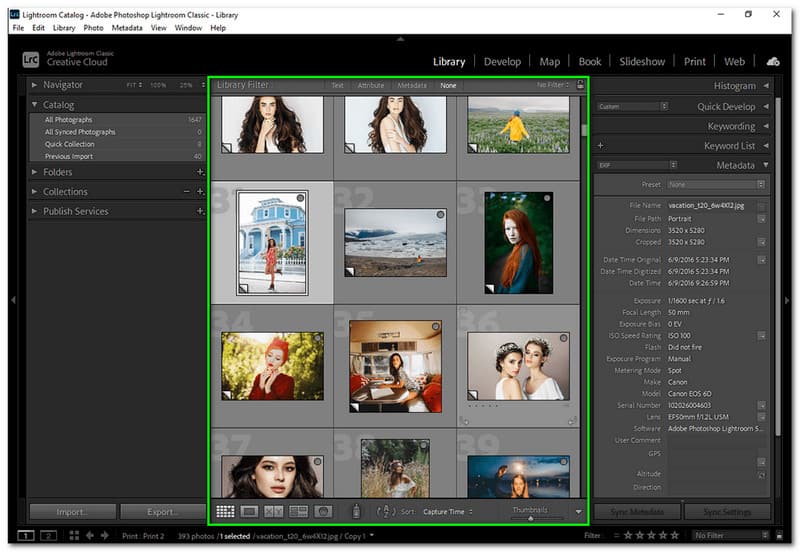
Krok 2: Můžete začít měnit Parametry zvýšit svůj obraz. U první možnosti uvidíte Velikost obrázku. Poté zaškrtněte Přizpůsobit velikost. Po úpravě klikněte na Hotovo tlačítko nebo Vývozní knoflík.
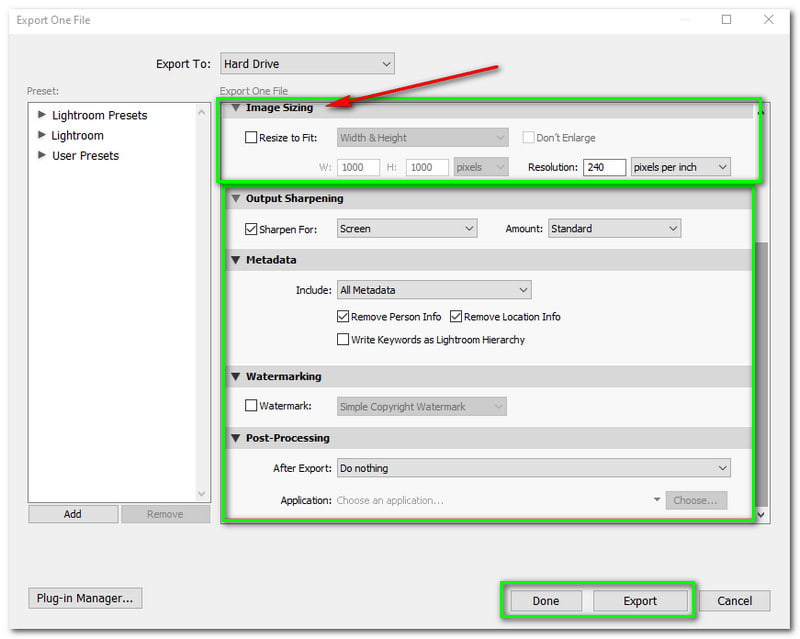
Stejně jako Photoshop není Lightroom vhodný pro amatérské uživatele. Můžete si jej však procvičit pomocí bezplatné zkušební verze po dobu 30 dnů. Stručně řečeno, protože jste amatérský uživatel, nemůžete být nuceni jej okamžitě zakoupit.
Část 5: Jak zvětšit obrázek v programu Malování
Malování je vestavěný a bezplatný nástroj ze systému Windows. Kdokoli to může použít, protože je to snadné. Navíc si můžete užít všechny jeho editační nástroje, protože nabízí základní nástroje. O vědět, jak zvětšit svůj obrázek pomocí Malování; viz kroky po tomto:
Krok 1: Spusťte Malovat na vaší ploše. Poté v levém rohu klikněte na otevřeno tlačítko pro výběr obrázku na vašem Průzkumník souborů.
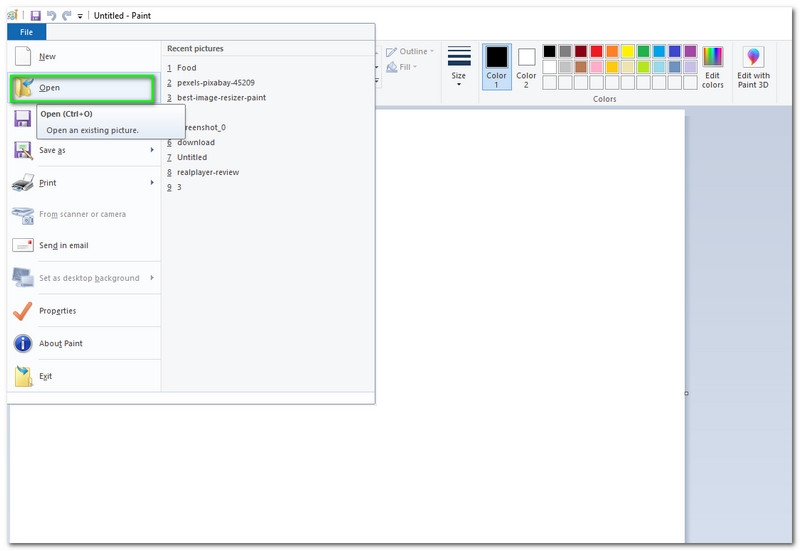
Krok 2: Jakmile bude váš obrázek přidán. Klikněte na Změnit velikost možnost za volbou Vybrat. Poté se objeví malý panel. Nyní změňte Procento nebo Pixel obrázku. Po úpravě obrázku klikněte na OK tlačítko ve spodní části malého rozhraní. Pak, Uložit to do vašeho počítače.
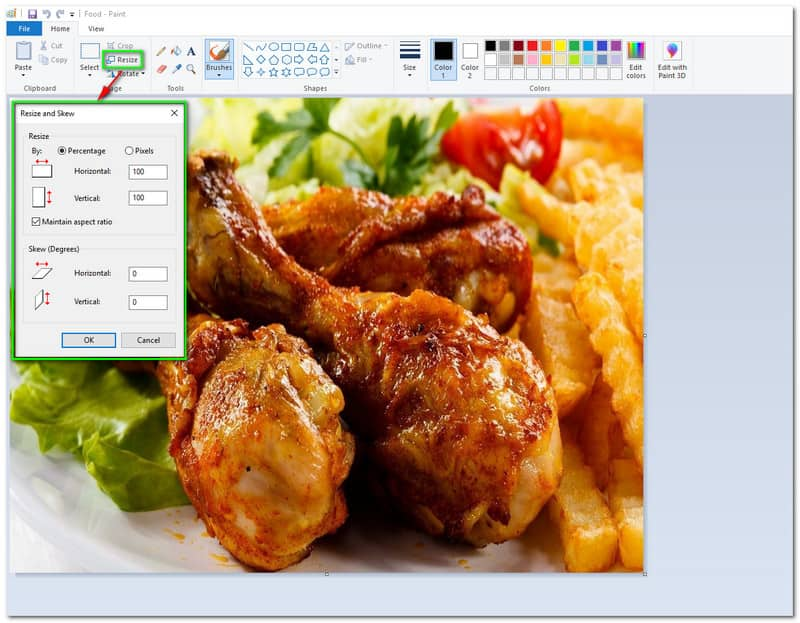
Je to super snadné, že? Aniž byste cokoliv platili, můžete svůj obrázek zvětšit než dříve. Nicméně, protože je zdarma, počítejte s tím, že Malování má omezení.
Část 6: Jak zvětšit obrázek v náhledu
Preview je další vestavěná aplikace z Macu. Nejen, že funguje jako náhledový nástroj, ale také může být nástroj pro zvětšení fotografií. Můžete jej používat zdarma, pokud jste uživatelem Mac. Navíc se snadno používá a nabízí bezplatné nástroje pro úpravy. Otázkou je, jak zvětšit obrázek na Macu pomocí Preview. Pokračujte ve čtení níže uvedených kroků:
Krok 1: Začněte spouštět Náhled aplikace na Macu. Poté klepněte na Zobrazit značky knoflík. Poté klikněte na ikonu Upravit velikost knoflík.
Krok 2: Poté musíte zadat nový Šířka a výška vašich obrázků. Poté klepněte na Zapadají do na vyskakovací nabídka a zvolte větší velikost. Můžete také použít Procento upravit velikost obrázku. Dále klikněte na OK knoflík.
Část 7: Jak zvětšit obrázek v Befunky
BeFunky vám může pomoci dosáhnout větší velikosti, kterou chcete pro své fotografie. Poskytuje vám výsledky v pokročilé kvalitě. Navíc vám nabízí několik možností, jak své fotografie zvětšit a zvětšit. Postup se dozvíte v níže uvedených krocích:
Krok 1: Spusťte Editor fotek z Befunky. Poté přidejte svůj obrázek, aby byl větší.
Krok 2: Poté klikněte na Změnit velikost tlačítko v levém rohu BeFunky. Poté uvidíte Šířka a výška. Také Měřítko X a měřítko Y. Nyní, aby to bylo větší, změňte Šířka a výška mnohem větší. Poté klikněte na Aplikovat tlačítko v pravé dolní části možností.
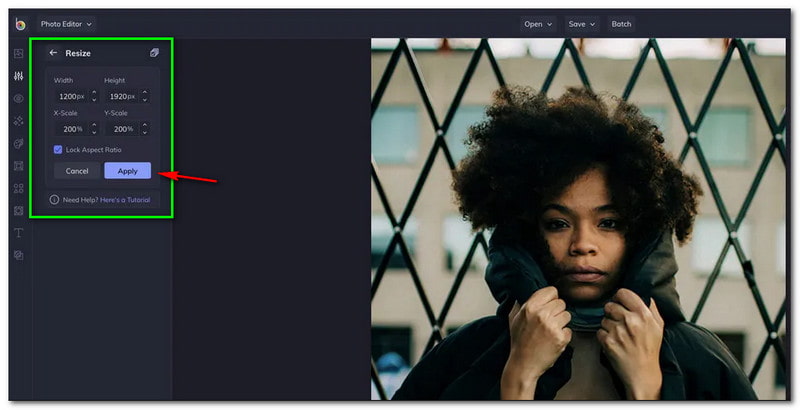
Část 8: Nejčastější dotazy k aplikaci Make Image Bigger
Jak zvětšit obrázek bez ztráty kvality?
Existuje mnoho způsobů, jak zvětšit snímky bez ztráty kvality. Například budete používat Vidmore Free Image Upscaler Online. Je to zdarma a můžete svůj obrázek zvětšit, aniž byste snížili kvalitu. Ve skutečnosti můžete zlepšit kvalitu výběrem 8x zvětšení. Zkus to nyní!
Zvětší se velikost souboru na obrázku také po zvětšení obrázku?
Bohužel ano. To je nevýhoda zvětšení vašich fotografií, čímž se zvětší velikost souboru vašeho obrázku. Z tohoto důvodu se před upgradem obrázku, aby byl mnohem rozsáhlejší, ujistěte, že máte dostatek místa, zvláště pokud budete mnoho obrázků zvětšovat.
Jaké jsou důvody, proč dělat obrázky větší než dříve?
Existuje mnoho případů a bude to záviset na potřebě obrázku. Navíc bude záležet i na tom, kde obrázek použijete. Poté, co znáte účel, proč děláte svůj obrázek významnějším, můžete je nyní začít upravovat a můžete použít výše uvedené nástroje a software.
Má úprava velikosti obrázku vliv na kvalitu?
Ano to je! Zvětšení obrázku obvykle neovlivní kvalitu. Obrázek však nezabrání výrazné ztrátě kvality, když změníte měřítko obrázku nad jeho původní velikost.
Závěr
Konečně máme nápad, který můžeme zvětšit naše obrázky, ale nezabráníme ztrátě kvality. Přesto můžete stále používat nástroje pro zvětšení obrázku bez ztráty kvality, a to jste si přečetli výše. Doufáme, že vám tento článek HowTo hodně pomůže, a očekáváme, že se znovu uvidíme, abychom se s vámi mohli podělit o další techniky!



